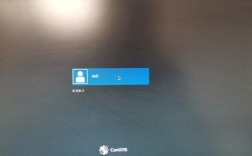CentOS 无线网卡配置指南
在现代计算机系统中,无线网络连接是至关重要的,对于使用Centos操作系统的用户来说,正确地安装和配置无线网卡是确保无线网络连接顺利运行的关键步骤,本文将详细介绍在CentOS上安装和配置无线网卡的步骤。
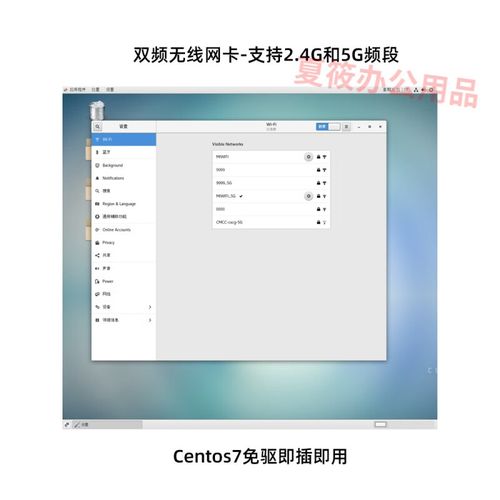
一、确认无线网卡硬件
你需要确认计算机上是否安装了无线网卡硬件,可以通过以下命令查看:
- lspci | grep i network
如果输出结果中包含类似于"Wireless Network Adapter"的信息,那么说明你的计算机已经安装了无线网卡硬件。
二、安装必要的软件包
在CentOS上安装和配置无线网卡,需要安装一些必要的软件包,打开终端并执行以下命令,以确保软件包管理器是最新的:
- sudo yum update
安装所需的软件包:
- sudo yum install wirelesstools networkmanagerapplet
三、启用NetworkManager服务
NetworkManager是一个用于管理网络连接的守护进程,执行以下命令来启用NetworkManager服务,并将其设置为系统启动时自动运行:
- sudo systemctl enable NetworkManager
四、扫描网络并连接到无线网络
1、扫描可用网络:使用nmcli命令扫描周围的无线网络:

- nmcli dev wifi list
2、连接到无线网络:使用nmcli命令连接到特定的无线网络(替换SSID和password为实际的无线网络名称和密码):
- nmcli con add type wifi ifname wlan0 conname mywifi ssid "SSID" password "password"]
- nmcli con up id "mywifi"
3、验证连接:通过ping命令验证网络连接是否成功:
- ping www.baidu.com
五、配置开机自动连接
为了确保系统在启动时自动连接到无线网络,可以使用nmcli命令保存当前的连接配置:
- nmcli connection edit modifiy [connection_id] connection.autoconnect yes
将[connection_id]替换为实际的连接ID,可以通过nmcli命令查找:
- nmcli connection show
六、常见问题及解决方法
1、无法找到无线网卡:确保无线网卡硬件已正确安装,并且驱动程序已加载,可以使用lsusb或lspci命令检查设备是否被系统识别。
2、无法连接到无线网络:检查无线网络的SSID和密码是否正确,以及网络是否在范围内,可以尝试重启NetworkManager服务:
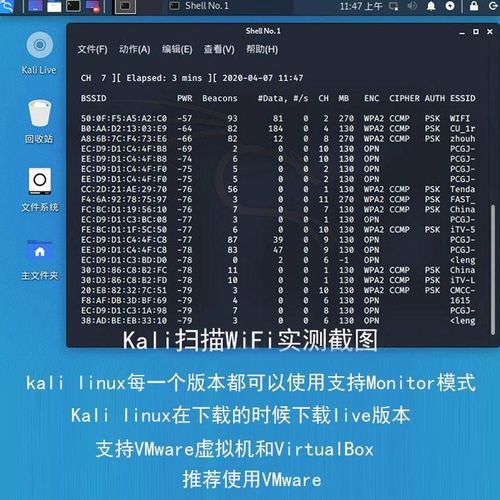
- sudo systemctl restart NetworkManager
3、网络不稳定:检查无线网卡的驱动是否需要更新,或者尝试更换无线频道以减少干扰。
在CentOS上安装和配置无线网卡涉及确认硬件、安装必要的软件包、启用NetworkManager服务、扫描和连接到无线网络以及配置开机自动连接等步骤,通过上述详细的步骤,用户可以在CentOS系统上顺利实现无线网络连接,如果在配置过程中遇到问题,可以参考相关的FAQs或者查阅官方文档获取更多帮助。